為何別人的Vlookup函式上天入地,無所不能, 你的Vlookup不是在報錯,就是在報錯的路上 ?
眼看數據是一樣的,公式又沒錯,但Vlookup函式就是一副「裝死」的模樣。
死豬不怕開水燙,你奈我何?
今天,我們就來給大家總結一下 如何排查VLOOKUP函式匹配不到 的情況。
註意 :這裏指的是源數據與目標區域數據手工能尋找到,但是vlookup尋找不到的情況。
第1種:格式作怪
下表是某電商客戶訂購商品的訂單號,現在需要根據訂單號匹配訂購的產品型號。我們透過VLOOKUP去尋找時,所有單元格返回結果都為錯誤。

仔細觀察的話,你會發現原訂單號中單元格中有 綠色三角 ,而目標單元格沒有!
破案了是不是,尋找不到的原因就是因為兩側的 單元格格式不同 。
左側訂單號為 文本型單元格 ,單元格內雖然看是數位,但實際上屬於文本字元。右側內訂單號為 常規數位。
我們在D2單元格輸入公式=b2=f2,會發現結果返回FALSE,也就是b2不等於f2,所以VLOOKUP函式無法匹配。

解決方法:
選中所有訂單號數據後單擊左側感嘆號,選擇【轉換為數位】。

然後再用VLOOKUP函式,結果正確:

效率小貼士:
如果數據量較大,我們可以在任意單元格輸入數位1,Ctrl+C復制1,然後選中全部訂單號,按Ctrl+Alt+V(選擇性貼上),選擇計算方式【 乘 】。
另外,再分享一個柳之老師錄制的Excel視訊學習。
第2種:空格或不可見字元作怪
如下表所示,根據客戶購買的家電產品型號去尋找匹配的價格,結果出現了無法匹配的情況:
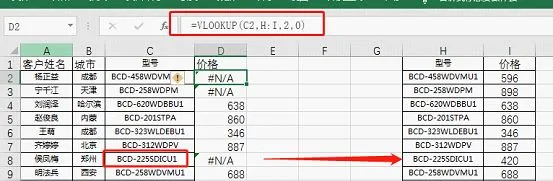
遇到這種情況該如何處理呢?
第1種檢查方法 :全選字元檢視。
雙擊C2單元格進入編輯狀態,然後按下左鍵拖動選中單元格內所有字元,我們看到正常的數據字元後還有幾個空格或者不可見字元。
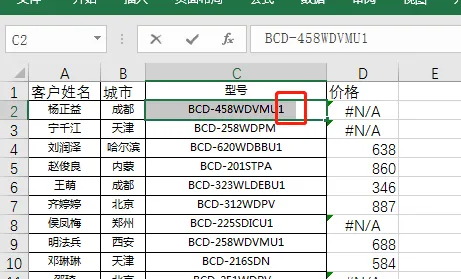
第2種檢查方法: LEN函式檢查字元數。
建立輔助列,用公式=len(C2)返回字元數,檢查源數據和目標數據的字元數是否一樣:

確定原因所在,然後透過TRIM函式批次將所有單元格內空格刪除。
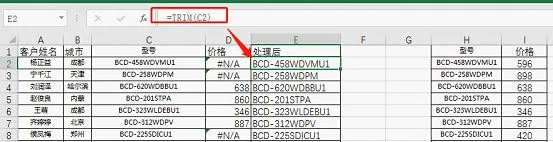
最後用處理後的數據替換原來的數據再進行VLOOKUP查詢。
第3種:看不見也無法編輯的非打印字元作怪
有一種問題最隱蔽,不但新手抓狂,一些熟手剛遇上時也感到無從下手。
譬如下面動圖所示,格式一樣,編輯中也感受不到空格或者其他字元的存在。
這是什麽問題呢?
很多從某系統或者平台中匯出來的數據存在一些特殊的非打印字元,這些字元我們在excel單元格中不但看不到,而且即使雙擊單元格進入編輯狀態全選字元也感覺不到它的存在。
如何檢查呢?
第1種:LEN函式檢查字元數。
輸出函式後可以看到A2和D2的字元數不一致,A2是30個字元,D2是28個字元。
第2種:拷貝文本到記事本中檢視字元 。
單擊A2單元格,Ctrl+C拷貝,然後開啟記事本Ctrl+V貼上,效果如下:
同樣把D2拷貝貼上到記事本,可以明顯看到區別,如下:
處理方法:
透過clean函式進行數據清洗,將非打印字元刪除。此函式使用非常簡單,無需任何參數,直接參照要處理的單元格即可。

在清理後的數據中用vlookup尋找,結果正常:
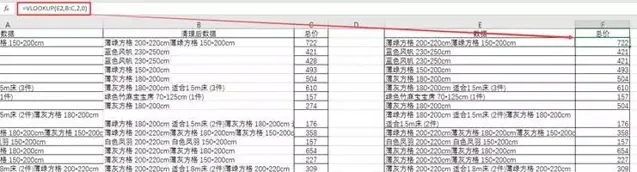
寫在最後:
給大家整理了一份關於vlookup尋找出現異常的處理流程圖。
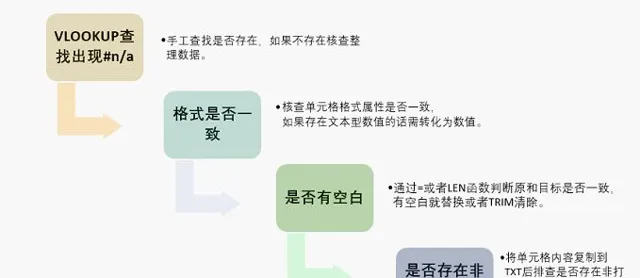
再贈送給大家一個彩蛋: 清理字元數不一致的萬用公式 =trim(clean(a2)
不論是空格、看不見的字元都可以清除。
好的,以上就是今天的所有內容,覺得有用的同學,給我們點個贊吧!
最後,歡迎加入Excel函式訓練營,學習68個函式、練習課件、輔導答疑。












